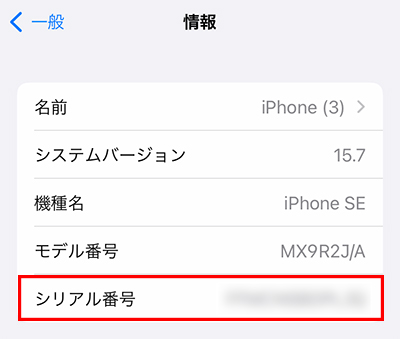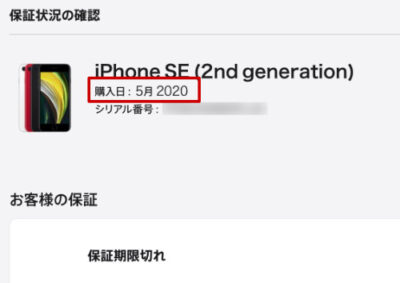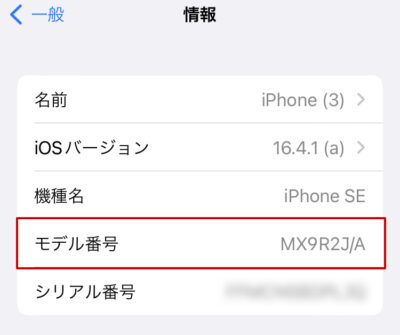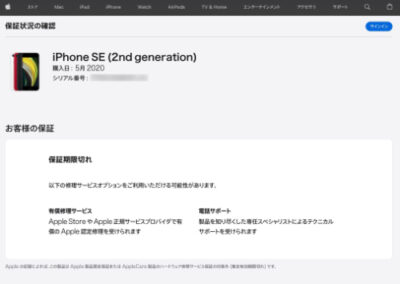
iPhoneの使用年数は新しいモデルの買い替え時期の目安になります。
しかし、同じiPhoneを長く使っていると、購入してから何年使っているか思い出せなくなってしまう方も多いと思います。
本記事では、iPhoneの購入日からの使用年数を確認する方法/調べ方について詳しく紹介します。
この記事の内容
iPhoneの使用年月数の計算機
iPhoneの購入日が分かる場合は、以下のフォームで購入日を入力すると現在までの使用年数と月数を自動計算できます。
使用年数: 年 ヶ月
AppleはiPhoneの使用年数の限度を3年と設定しています。ただし、iPhoneのバッテリーは2~3年が寿命と言われ、電池持ちの状況によっては交換が必要になる場合もあります。
iPhoneは3年以上経過しても使用することはできますが、古いモデルでは最新のiOSにアップデートできなくなる場合もあります。使用年数が5年以上経過している場合は、買い替えを検討することをおすすめします。
方法1: Appleのマイサポートから調べる
iPhoneでAppleIDを使用している場合は、Appleのマイサポートにサインインすることで購入日から使用年数を計算することができます。Appleのマイサポートで、使用しているiPhoneの購入日を調べ使用年数を計算するには、以下の手順で操作してください。
- 『マイサポート - Apple』のページにアクセスして「マイサポートにサインイン」をタップします。
- Apple IDの情報を入力してサインインします。
- 2ファクタ認証が表示された場合は、認証コードを入力して「信頼する」をタップします。
- マイデバイスの項目で、「iPhoneのデバイス名」をタップします。
- 使用しているiPhoneが見つからない場合は、「マイデバイスをすべて表示する」をタップしてください。
- iPhoneのデバイス名の下にある「購入日」を確認します。

- 確認した購入日から使用年数を計算します。
方法2: iPhoneのシリアル番号から調べる
Appleの保証状況の確認ページでiPhoneのシリアル番号を入力することで、おおよその購入日を確認して使用年数を計算できます。
この方法はAppleIDなしで確認できるため、中古のiPhoneなどで有効です。iPhoneのシリアル番号から購入日を調べて使用年数を計算するには、以下の手順で操作します。
- 「設定」アプリを開きます。
- 「一般」をタップします。
- 「情報」をタップします。
- iPhoneの「シリアル番号」を確認します。

- シリアル番号をコピーする場合は、長押しして「コピー」を選択します。
- 『お使いのデバイスの保証状況の確認 - Apple』のページにアクセスします。
- iPhoneの「シリアル番号」を入力します。
- 「画像認証の文字」を入力して「送信」をタップします。
- iPhoneのモデル名の下にある「購入日」を確認します。

- 確認した購入日から使用年数を計算します。
方法3: キャリアの会員ページから確認する
iPhoneをdocomoやau、Softbankなどのキャリアから購入した場合は、そのキャリアの会員ページでiPhoneの使用期間または購入日を確認できます。
主要なキャリアの会員ページで、iPhoneの使用期間または購入日を確認する手順は以下の通りです。
- docomoの場合:
- 『My docomo - NTTドコモ』のページにアクセスして、「ログインする」をタップします。
- dアカウントの情報を入力してログインします。2段階認証が表示された場合は、認証コードを入力してください。
- 「ご契約内容」をタップします。
- 「機種ご利用期間」の項目で使用年数を確認します。
- auの場合:
- 『My auログイン』のページにアクセスして、「Webでログイン」をタップします。
- au IDの情報を入力してログインします。2段階認証が表示された場合は、認証コードを入力してください。
- 「スマートフォン・携帯電話」をタップします。
- 「お客様登録情報・変更」をタップします。
- 「ご利用機種情報」をタップします。
- 「利用月数」の項目を確認して使用年数を計算します。
- Softbankの場合:
- 『My SoftBank | ソフトバンク』のページにアクセスして、スマートフォン携帯電話の「ログインする」をタップします。
- SoftBank IDの情報を入力してログインします。2段階認証が表示された場合は、認証コードを入力してください。
- 「X月ご請求」をタップします。
- 「請求情報・設定」をタップします。
- 機種代金・アクセサリー代金の「確認する」をタップします。
- 「割賦契約日」を確認して使用年数を計算します。
上記以外のキャリアを使用している場合は、キャリアのヘルプページなどを参考にiPhoneの使用年数または購入日の情報を探してみてください。
方法4: iPhoneのモデル番号から調べる
iPhoneのモデル番号から製造された年式が判断できるため、その年式からおおよその使用期間を計算できます。iPhoneのモデル番号から年式を調べて使用年数を計算するには、以下の手順で行ってください。
- 「設定」アプリを開きます。
- 「一般」をタップします。
- 「情報」をタップします。
- 「モデル番号」を確認します。

- 検索エンジンなどで「モデル番号」を検索して、iPhoneのモデルの年式を調べます。
- iPhoneのモデルの年式から使用年数を計算します。
方法5: 請求書または購入レシートで確認する
iPhoneを購入する際に発行された請求書または購入レシートがある場合は、購入日から使用年数を計算することができます。
Appleの公式ショップからiPhoneを購入した場合は、メールなどに請求書が残っていないか確認してみてください。
キャリア経由でiPhoneを購入した場合は、キャリアから送られてくる請求明細からiPhoneの購入日を特定してください。
方法6: 口座の引き落とし開始日で確認する
iPhoneの機種代金を割賦で支払っている場合は、クレジットカードや口座振替の履歴からおおよその使用年数を判断することができます。
クレジットカードや口座振替の履歴で、iPhoneの購入ショップやキャリアの引き落としがいつから開始したか遡ってください。
最初の引き落とし日の翌々月前がおおよその購入日になるため、購入日から使用年数を計算します。
方法7: 購入ショップまたはAppleに問い合わせる
iPhoneを購入したショップに購入日を直接問い合わせることで、使用年数が分かる可能性があります。
ここまでの方法を行っても使用年数が不明な場合は、一度購入したショップにiPhoneをいつ購入したか問い合わせてみてください。
また、Appleサポートにシリアル番号を伝えて問い合わせることで使用年数が分かる場合もあります。